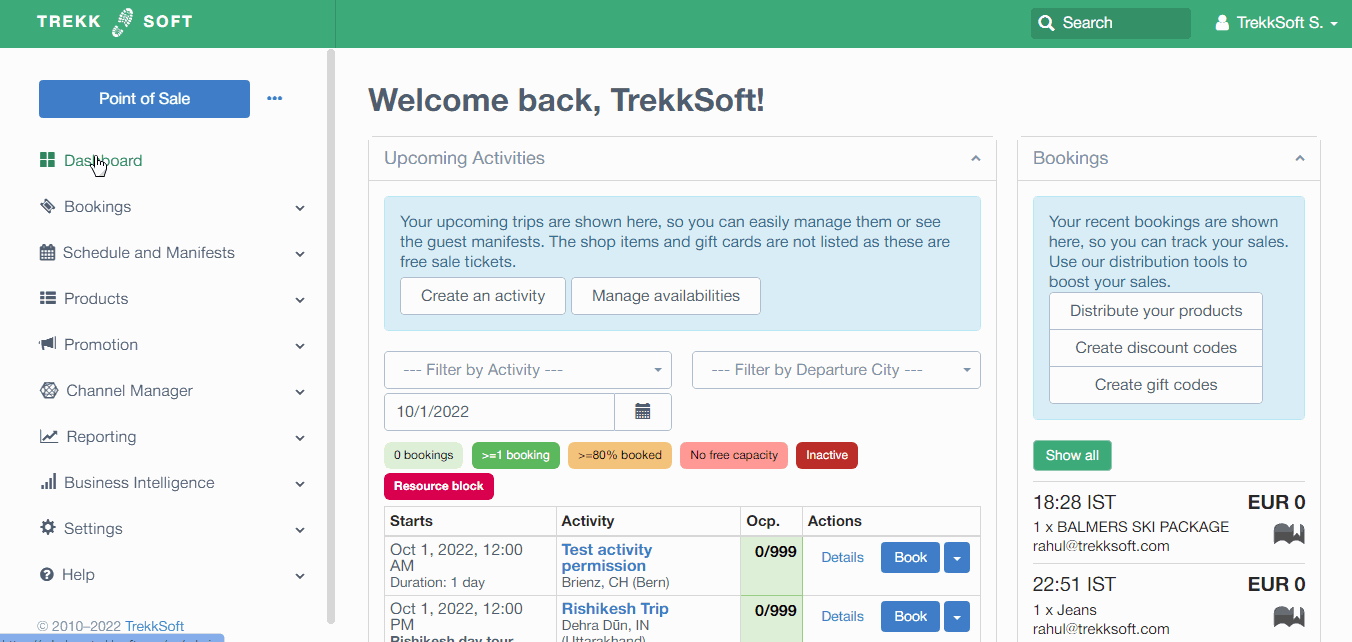Trekksoft te permite bloquear una actividad para fechas u horas específicas cuando es necesario, por ejemplo, para un feriado nacional...
Última actualización [1 de octubre de 2022]
Resumen< /strong>
Si tu actividad ya está creada pero no deseas ofrecer la actividad en días específicos o en horarios específicos, Trekksoft tiene tu cubierto por bloquear la disponibilidad en esta fecha.
¡Hay varias formas de hacerlo! Repasemos las tres opciones disponibles para usted:
____________________________________________________________________________
Opción 1
- En su escritorio de Gestioneción, en el menú de la izquierda, haga clic en Programación y manifiestos > Vista de programación.
- Ubique la fecha/hora de la actividad que desea bloquear y haga clic en Bloquear botón en el lado izquierdo de la actividad (ejemplo de video que se muestra a continuación):
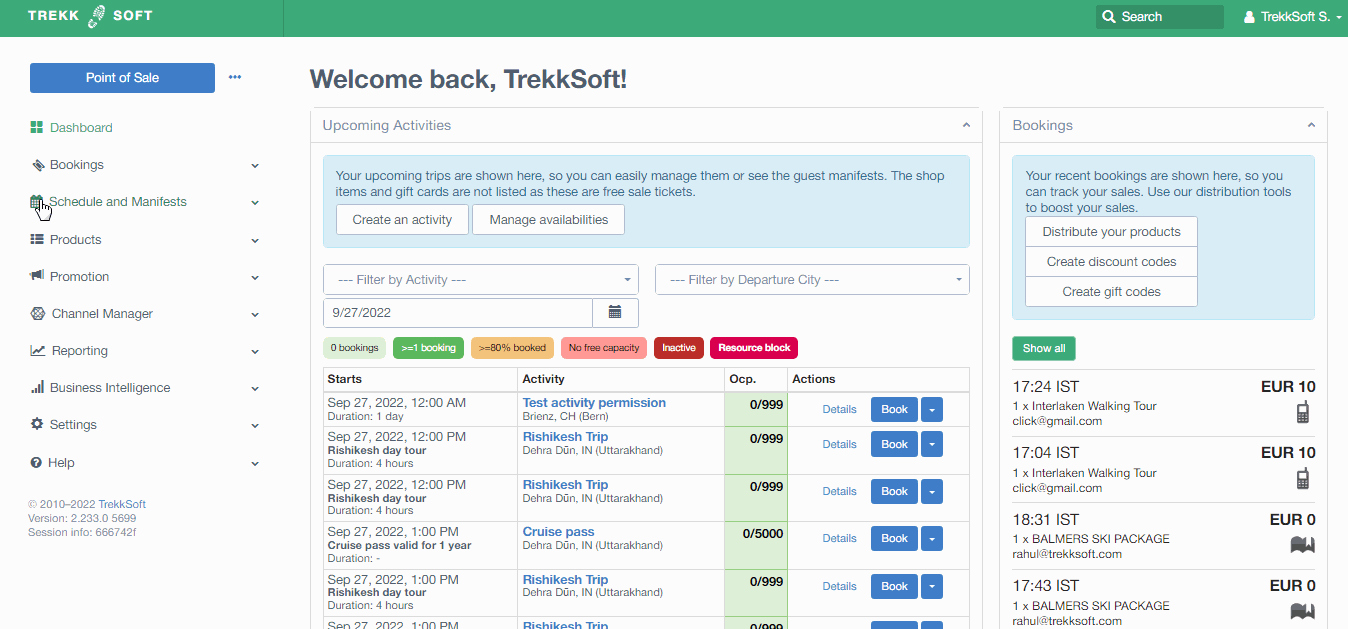
________________________________________________________________________
Opción 2
- En su escritorio de Gestioneción, desplácese hacia abajo a través de sus actividades y a la derecha -lado de la mano, haga clic en el botón Detalles. Será redirigido al manifiesto de invitado
- Una vez en el Manifiesto, en la parte superior, seleccione la pestaña Resumen
- En la pestaña Resumen, en el lado derecho, haga clic en el bloque (ejemplo de video que se muestra a continuación):
____________________________________________________________________________
Opción 3
- En su escritorio de Gestioneción, en el menú de la izquierda, haga clic en Productos > Actividades
- En la página de actividades, seleccione qué actividad la fecha/ el tiempo se incluye con y en el lado derecho, haga clic en el botón editar
- En la actividad, en el menú superior, haz clic en la pestaña Horario y Precios
- Ubica la horario correcto y haga clic en el
 y en el menú desplegable, seleccione la opción excepciones y se abrirá una ventana emergente.
y en el menú desplegable, seleccione la opción excepciones y se abrirá una ventana emergente. - Ahora puede seleccionar la(s) fecha(s)/hora(s)
desea bloquear (ejemplo de video que se muestra a continuación):
¡NOTA! En la parte superior de la ventana emergente, puede hacer clic en el año y elegir el mes adecuado
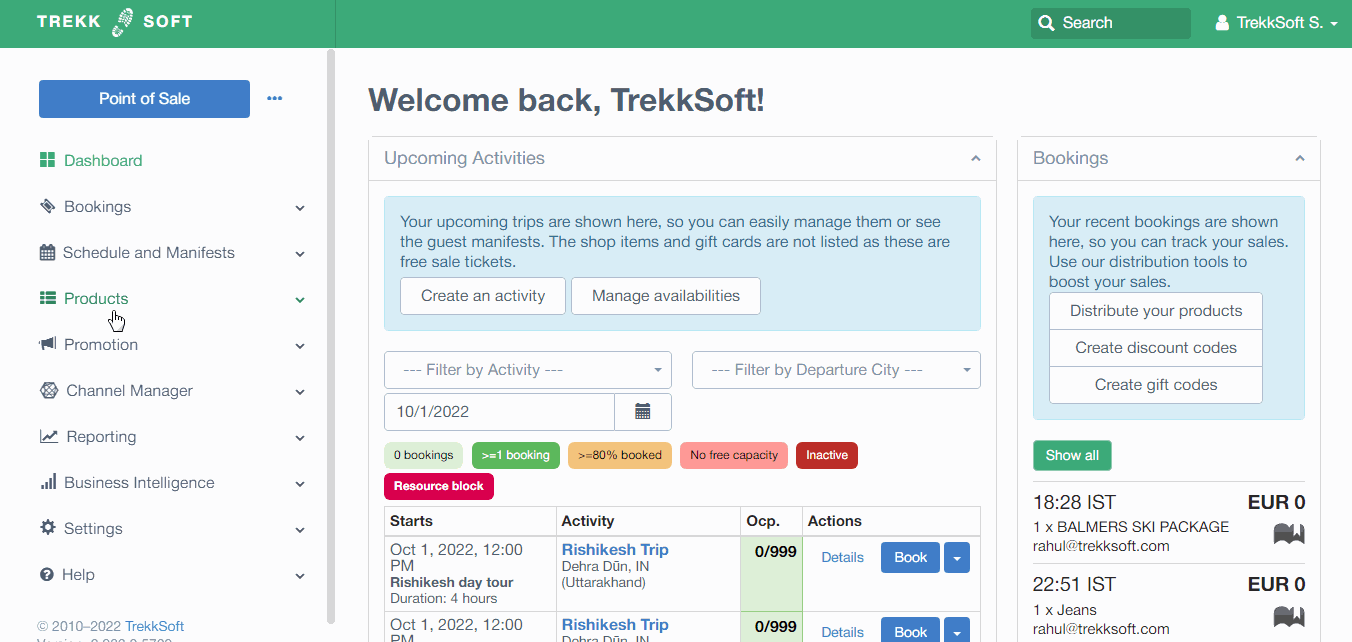
¡NOTA! Al bloquear una fecha u hora, también se bloqueará para todos los revendedores conectados